Восстановление удаленных XLS, XLSX, CSV, ODS, XLT, XLTX файлов онлайн
Ищете, как восстановить Excel XLS, XLSX, CSV, ODS, XLT, XLTX файлы? Утрачен доступ к файлам в формате Microsoft Excel или OpenOffice Calc? Не можете считать данные с USB-диска? Воспользуйтесь программой для быстрого восстановления файлов электронных таблиц со всех видов накопителей!
Начиная с 04.12.2024, программа Hetman Excel Recovery™ больше не поддерживается и недоступна для загрузки.
Для восстановления утраченных данных рекомендуется использовать Hetman Partition Recovery™.
Спасибо за то, что выбираете наши продукты!
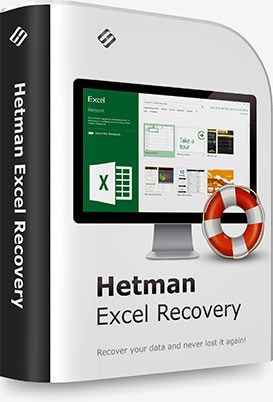
Excel Recovery™ восстановит файлы электронных таблиц не только с исправных, но и с повреждённых носителей информации. Низкоуровневый алгоритм «Контентного анализа» не ограничивается анализом файловой таблицы, а считывает все данные с поверхности диска с целью обнаружения удалённых файлов. Программа восстановит Excel XLS, XLSX файлы с нечитабельных и повреждённых устройств и дисков, которые были отформатированы или заново разбиты на разделы.
Для работы с неисправными и повреждёнными устройствами используется особый алгоритм. Программа создаёт виртуальную копию физического устройства, считывая все данные с ненадёжного носителя в файл образа диска. В ходе работы особое внимание уделяется тому, чтобы минимизировать число передвижений магнитных головок накопителя, что существенно увеличивает шансы на успех в случае сильного физического износа, проблем с электроникой или механикой диска.
Скачать пробную версию продукта можно совершенно бесплатно. Однако для первичного ознакомления с продуктом вам не придётся даже скачивать пробную версию! Достаточно просмотреть двухминутный видеоролик, и вы сможете наглядно оценить простоту и скорость работы программы.

Восстановление удаленных XLS, XLSX, CSV, ODS, XLT, XLTX файлов онлайн
Excel Recovery™ проверяет целостность каждого найденного файла. Если найденный документ невозможно будет открыть в Microsoft Excel или OpenOffice, то и в список доступных для восстановления файлов он добавлен не будет.

Восстановление удалённой электронной таблицы – одна из самых простых задач, решаемых программой. Для восстановления удалённого файла достаточно запустить программу в режиме «быстрого» сканирования. В этом режиме утилита проанализирует содержимое файловой системы, найдёт все недавно удалённые файлы и выведет их список в течение нескольких секунд.

Одной из часто встречающихся проблем является форматирование диска, флеш-накопителя или карты памяти, содержащей важные документы. Продукт легко восстановит файлы электронных таблиц с отформатированного диска, удалённого раздела или заново разбитого на разделы жёсткого диска. «Умные» алгоритмы найдут то, что осталось от оригинальной файловой системы, и используют эту информацию для наиболее подробного и качественного анализа устройства.

Иногда пользователи флеш-накопителей и мобильных устройств хранения информации сталкиваются с ситуацией, когда вставленный в USB-порт накопитель не определяется в качестве диска, а Windows предлагает отформатировать устройство. Подобное происходит в случае повреждения файловой системы или системных областей накопителя; сама же информация, записанная на ставшем недоступным устройстве, как правило, никуда не исчезает.

Одной из самых серьёзных задач является восстановление файлов после попытки пользователя самостоятельно решить проблему. Неквалифицированные действия пользователя с использованием неправильного программного обеспечения способны существенно осложнить процедуру восстановления. С помощью алгоритмов «Контентного анализа» утилита может восстановить данные даже с таких дисков.

Во многих офисах часто встречается ситуация, когда электронная таблица, на редактирование которой были потрачены многие часы работы, не была вовремя сохранена. Сбой электропитания, «зависание» или перезагрузка компьютера и даже случайное закрытие Excel приводят к утере важного документа. Приложения Microsoft Office, в том числе и Excel, периодически сохраняют на диск временные копии активного документа. При закрытии программы все временные файлы удаляются, но их можно восстановить.

Утилита поддерживает USB-накопители, широко распространённые в силу своей низкой стоимости и скорости работы. Однако перепады температур и влажности, разряды статического электричества, а также неправильная эксплуатация могут привести к сбоям диска и повреждению данных. На большинстве таких накопителей используется файловая система FAT, поэтому мелкие сбои накапливаются и приводят к тому, что при подключении устройства Windows не сможет смонтировать диск.

В нашу лабораторию регулярно попадают так называемые «условно работоспособные» диски. В большинстве случаев мы имеем дело с накопителем, который может отказать в любой момент. Для работы с такими дисками мы разработали специальный алгоритм, позволяющий снять виртуальный образ устройства и сохранить его в отдельный файл. Дальнейшее восстановление будет производиться уже из этого файла, а оригинальный физический накопитель не будет задействован.
Использованная в продукте от Hetman Software технология позволяет успешно работать с отформатированными дисками, восстанавливать файлы электронных таблиц с удалённых разделов, изношенных и повреждённых дисков.
Утилита восстанавливает электронные таблицы в форматах Microsoft Excel 97, 2000, XP, 2003, 2007, 2010 и 2013, а также в формате OpenOffice Calc. Поддерживаются следующие типы файлов:
Помимо электронных таблиц Microsoft Excel, программа восстанавливает электронные таблицы в формате OpenDocumet, использующемся в пакетах Open Office, Libre и Star Office. Поддерживаются следующие форматы электронных таблиц:
Мы тестировали поддержку всех основных типов накопителей. Тестировались традиционные жёсткие диски и твердотельные накопители, встроенные и внешние устройства хранения информации, подключаемые через порт USB устройства.
Продукт работает с дисками, отформатированными файловыми системами FAT/exFAT, NTFS/ReFS, APFS/HFS+, Ext2/3/4/ReiserFS и XFS/UFS, а также накопителями, на которых совсем нет файловой системы. На дисках, отформатированных NTFS, поддерживается работа со сжатыми, зашифрованными файлами и альтернативными потоками данных.
SSHD диски
USB диски
флешки
памяти
машины
устройств
Благодаря удачным решениям, использованным для сканирования дисков и восстановления данных, программа может уверенно гарантировать успешное восстановление всех обнаруженных файлов. Секрет прост: в отличие от продуктов конкурирующих компаний, утилита анализирует содержимое каждого документа ещё до того, как тот будет добавлен в список доступных для восстановления файлов. Таким образом, в список не попадают «битые», испорченные документы, которые невозможно было бы использовать по назначению. Мы гарантируем, что все найденные документы могут быть успешно восстановлены!
«Контентный анализ» диска – одна из оригинальных технологий нашей компании. С помощью «Контентного анализа» программа может обнаружить и восстановить файлы, удалённые давно или находящиеся на отформатированном диске. Алгоритм считывает информацию непосредственно с поверхности диска. В процессе работы осуществляется поиск известных последовательностей бит («сигнатур»), с помощью которых программа пытается определить тип файла. К примеру, электронные таблицы в форматах XLS и XLSX идентифицируются последовательностями «D0 CF» и «50 4B» соответственно. Если нужная последовательность была обнаружена, утилита пытается определить длину файла и вычислить его точное местоположение на диске.
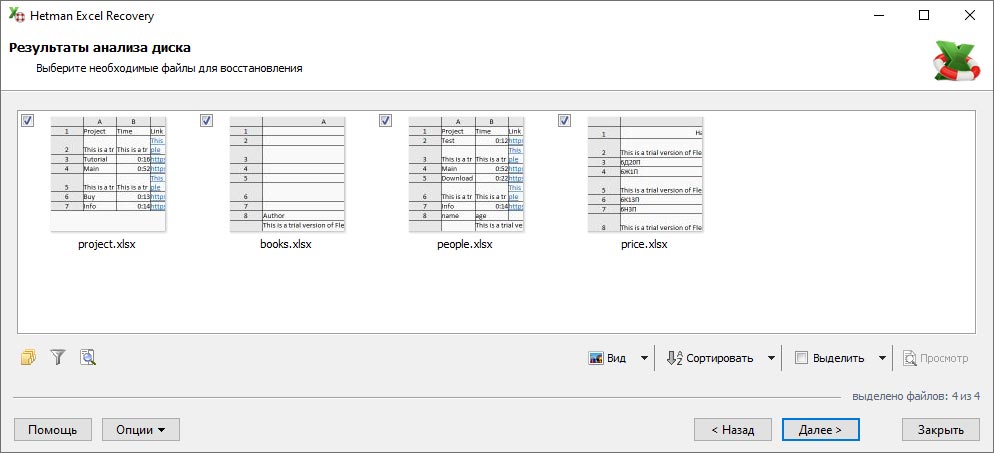
Для того чтобы найти нужный документ, в Excel Recovery™ не нужно просматривать весь список файлов вручную. Программа обладает встроенными функциями поиска и фильтрации данных. Вы можете отфильтровать найденные документы по имени или части имени файла, расширению, дате создания или последнего редактированию, а также по размеру. Ищете документ, удалённый несколько часов назад? Три клика – и перед вами список всех сегодняшних документов!
Продукт разработан так, чтобы работать с программой смог самый широкий круг пользователей. Удобный пошаговый мастер, предварительный просмотр и автоматическая проверка целостности документов – далеко не полный список достоинств утилиты.
Пошаговый мастер
Пользоваться Excel Recovery™ так же просто, как скачать и установить программу. Пошаговый мастер восстановления поможет вам выбрать нужные параметры:
- Где хранятся документы?
- Требуется высокая скорость или максимальная тщательность работы?
- Куда сохранять найденные документы?
Ответив на эти вопросы, вы сможете запустить сканирование диска, которое будет происходить в полностью автоматическом режиме. В качестве вариантов для сохранения найденных документов предлагается запись на отдельный диск или альтернативный носитель, запись на CD или DVD, создание образа в формате ISO, а также передача файлов через сеть по протоколу FTP.
Галерея документов и предварительный просмотр
Результаты сканирования диска будут представлены в виде удобной галереи документов. Каждая найденная электронная таблица отображается в виде уменьшенного изображения, представляющего собой содержимое файла. Один щелчок – и вы увидите увеличенное изображение. Кликнув по значку документа дважды, вы откроете окно просмотра на полный экран.
Воспользоваться Excel Recovery™ можно на любом компьютере. Программа нетребовательна к ресурсам и работает на любых компьютерах под управлением 32- и 64-битных версий Windows, начиная с Windows XP и заканчивая Windows 10. Полный список поддерживаемых операционных систем включает:
Windows 10
- Threshold
- Redstone
- Anniversary Update
- Creators Update
- Fall Creators Update
Windows 8 / 8.1
- Starter
- Home Basic и Premium
- Business
- Enterprise
- Ultimate
Windows 7
- Starter
- Home Basic и Premium
- Professional
- Enterprise
- Ultimate
Windows Server
- 2003
- Home Server
- 2008
- Small Business Server
- 2008 R2
- Home Server 2011
- 2012
- 2012 R2
Windows Vista
- Starter
- Home Basic и Premium
- Business
- Enterprise
- Ultimate
Windows XP
- Home Edition
- Professional Edition
-
Какие бесплатные альтернативы офисным пакетам можно использовать вместо Microsoft Excel?
Существует несколько бесплатных альтернатив Microsoft Excel, которые можно использовать для работы с электронными таблицами:
- LibreOffice Calc
- Google Sheets
- Apache OpenOffice Calc
- WPS Office Spreadsheets
- OnlyOffice Spreadsheets
- Zoho Sheet
-
Как восстановить документ Google Таблицы?
Чтобы восстановить удаленные или измененные таблицы Google, выполните следующие действия:
- Вход в аккаунт Google: Войдите в свой аккаунт Google, за которым закреплены Google Таблицы, которые вы хотите восстановить.
- Выделите Корзину: В верхней части экрана выберите "Корзина" или "Корзина для удаленных элементов". Это зависит от того, где вы ищете файл.
- Поиск документа: В корзине вы найдете список всех удалённых файлов. Для поиска конкретного документа используйте функцию поиска.
- Восстановление документа: Выберите документ, который вы хотите восстановить, и нажмите кнопку "Восстановить" или "Вернуть" (обычно изображена как иконка корзины со стрелкой, указывающей вверх).
- Проверка восстановления: После восстановления документ будет перемещен из корзины обратно в Google Диск. Вы можете открыть его, чтобы убедиться, что все изменения сохранены.
-
Каков полный список форматов файлов, поддерживаемых Microsoft Excel?
Основные форматы Excel:
- XLSX: Стандартный формат электронных таблиц Excel (начиная с Excel 2007).
- XLS: Старый формат электронных таблиц Excel (до Excel 2007).
- XLSM: формат электронных таблиц Excel с поддержкой макросов.
- XLTX: шаблон электронных таблиц Excel.
- XLTM: шаблон электронных таблиц Excel с поддержкой макросов.
Другие поддерживаемые форматы:
- CSV (Comma Separated Values): Текстовый формат файла, где данные разделены запятыми.
- TXT: текстовый файл с разделителями (например, табуляциями или пробелами).
- XML: формат XML для сохранения данных электронных таблиц.
- PRN: текстовый файл с фиксированной шириной колонок.
- HTML/HTM: Форматы HTML для сохранения электронных таблиц, как веб-страниц.
- MHT/MHTML: Форматы для сохранения электронных таблиц в качестве архивированных веб-страниц.
- XLSB: Бинарный формат электронных таблиц Excel.
- ODC (Office Data Connection): формат для сохранения подключений к внешним данным.
- SLK (Symbolic Link): формат для обмена данными между различными приложениями.
- DIF (Data Interchange Format): формат для обмена данными между различными программами.
- XPS (XML Paper Specification): Формат для сохранения электронных таблиц в виде электронных документов.
- PDF (Portable Document Format): Формат для сохранения электронных таблиц в виде PDF-документов.
- ODS (OpenDocument Spreadsheet): формат электронных таблиц OpenDocument.
Форматы для хранения макросов и приложений:
- XLA: формат приложений Excel.
- XLAM: формат приложений Excel с поддержкой макросов.
Другие:
- DBF: формат файлов баз данных dBase.
- SYLK: формат для обмена данными между различными приложениями.
-
Как открыть файл XLSX в Google Таблицах?
Чтобы открыть файл XLSX в Google Таблицах, выполните следующие действия.
- Откройте веб-браузер и перейдите на страницу Таблиц Google (sheets.google.com).
- Нажмите кнопку "+ Новая таблица" или перетащите файл XLSX с компьютера прямо в окно браузера.
- После загрузки файла XLSX в Google Таблице он откроется. Вы можете просматривать, редактировать и работать с вашим файлом, как обычно делается с таблицами в Google.
-
Какие способы обновления данных предлагает Microsoft Excel для аварийно утраченных файлов?
Microsoft Excel поддерживает несколько способов обновления данных для аварийно утраченных файлов. Вот некоторые из них:
- Автоматическое восстановление: Excel может автоматически попытаться восстановить последнюю версию аварийно потерянного файла при следующем открытии программы. В этом случае Excel восстанавливает данные из временных файлов или резервных копий.
- Восстановление из-за аварийного восстановления файлов: Если Excel аварийно завершает работу при редактировании файла, при следующем запуске программы вы получите запрос на восстановление последней автоматически сохраненной версии файла.
- Использование встроенных средств Excel: Excel имеет встроенные инструменты восстановления, такие как Open and Repair (Открыть и восстановить), которые попытаются исправить поврежденный файл.